IBP中文操作手册
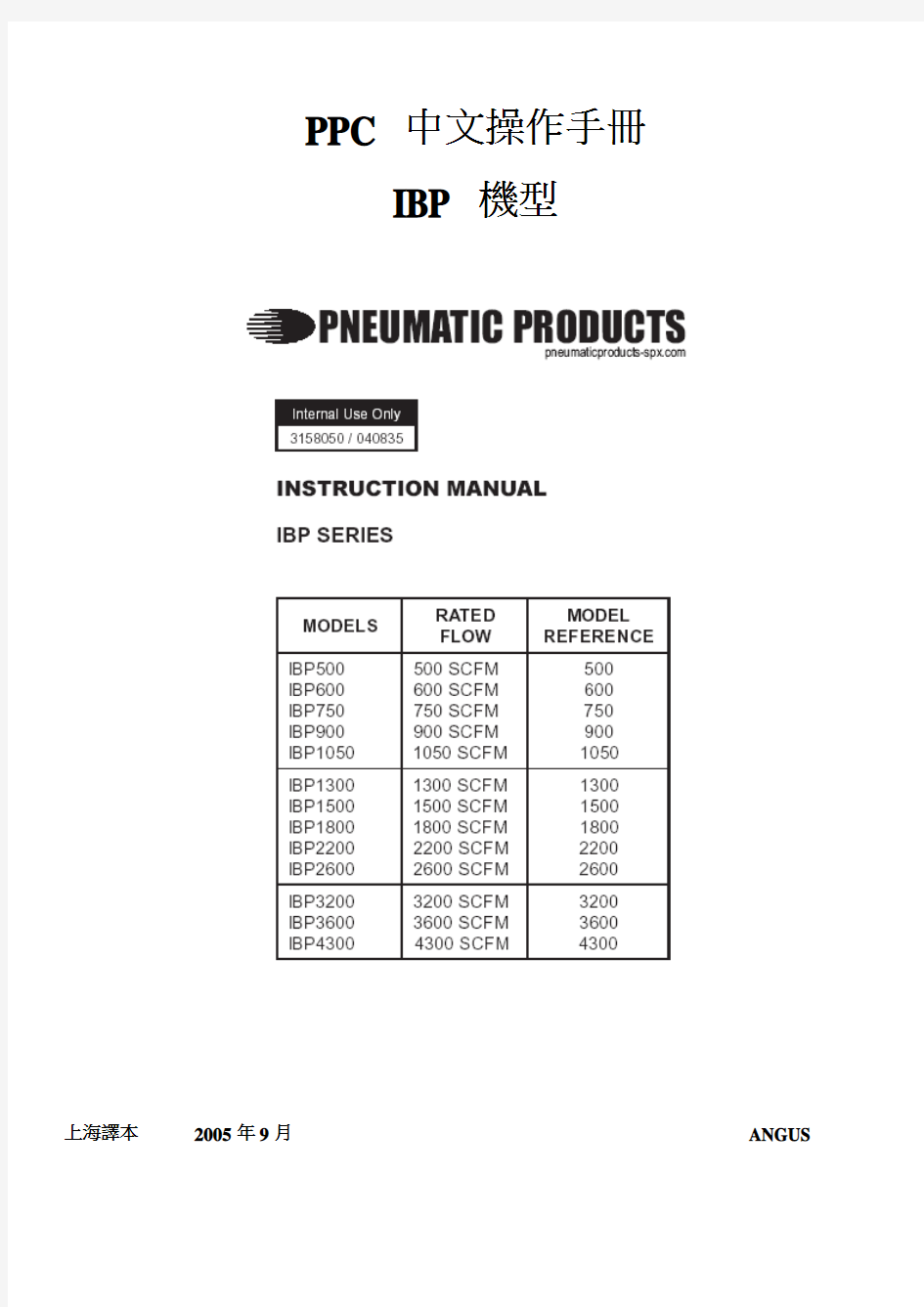
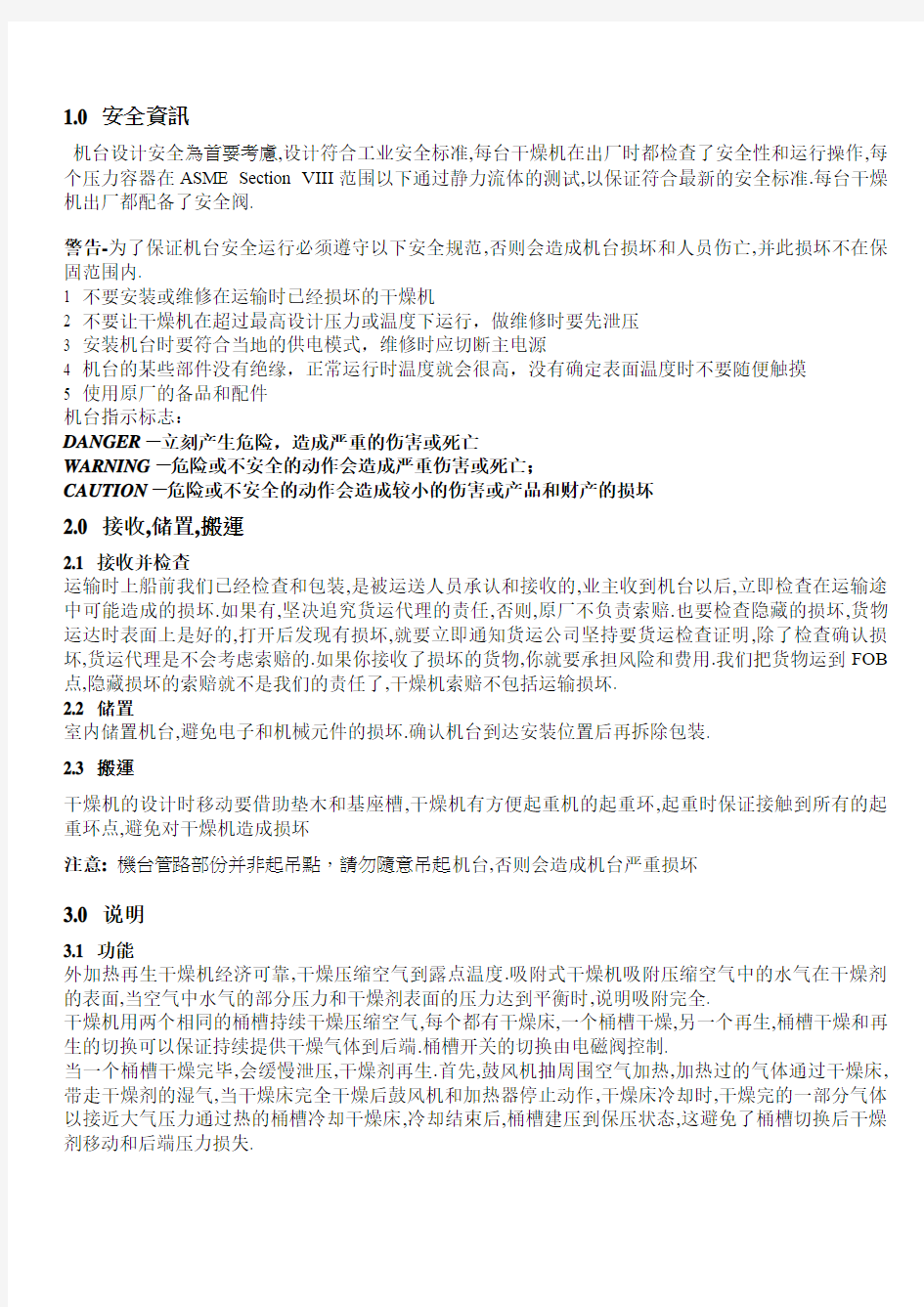
PPC 中文操作手冊
IBP 機型
上海譯本2005年9月ANGUS
1.0 安全資訊
机台设计安全為首要考慮,设计符合工业安全标准,每台干燥机在出厂时都检查了安全性和运行操作,每个压力容器在ASME Section VIII范围以下通过静力流体的测试,以保证符合最新的安全标准.每台干燥机出厂都配备了安全阀.
警告-为了保证机台安全运行必须遵守以下安全规范,否则会造成机台损坏和人员伤亡,并此损坏不在保固范围内.
1 不要安装或维修在运输时已经损坏的干燥机
2 不要让干燥机在超过最高设计压力或温度下运行,做维修时要先泄压
3 安装机台时要符合当地的供电模式,维修时应切断主电源
4 机台的某些部件没有绝缘,正常运行时温度就会很高,没有确定表面温度时不要随便触摸
5 使用原厂的备品和配件
机台指示标志:
DANGER-立刻产生危险,造成严重的伤害或死亡
WARNING-危险或不安全的动作会造成严重伤害或死亡;
CAUTION-危险或不安全的动作会造成较小的伤害或产品和财产的损坏
2.0 接收,储置,搬運
2.1 接收并检查
运输时上船前我们已经检查和包装,是被运送人员承认和接收的,业主收到机台以后,立即检查在运输途中可能造成的损坏.如果有,坚决追究货运代理的责任,否则,原厂不负责索赔.也要检查隐藏的损坏,货物运达时表面上是好的,打开后发现有损坏,就要立即通知货运公司坚持要货运检查证明,除了检查确认损坏,货运代理是不会考虑索赔的.如果你接收了损坏的货物,你就要承担风险和费用.我们把货物运到FOB 点,隐藏损坏的索赔就不是我们的责任了,干燥机索赔不包括运输损坏.
2.2 储置
室内储置机台,避免电子和机械元件的损坏.确认机台到达安装位置后再拆除包装.
2.3 搬運
干燥机的设计时移动要借助垫木和基座槽,干燥机有方便起重机的起重环,起重时保证接触到所有的起重环点,避免对干燥机造成损坏
注意:機台管路部份并非起吊點,請勿隨意吊起机台,否则会造成机台严重损坏
3.0 说明
3.1 功能
外加热再生干燥机经济可靠,干燥压缩空气到露点温度.吸附式干燥机吸附压缩空气中的水气在干燥剂的表面,当空气中水气的部分压力和干燥剂表面的压力达到平衡时,说明吸附完全.
干燥机用两个相同的桶槽持续干燥压缩空气,每个都有干燥床,一个桶槽干燥,另一个再生,桶槽干燥和再生的切换可以保证持续提供干燥气体到后端.桶槽开关的切换由电磁阀控制.
当一个桶槽干燥完毕,会缓慢泄压,干燥剂再生.首先,鼓风机抽周围空气加热,加热过的气体通过干燥床,带走干燥剂的湿气,当干燥床完全干燥后鼓风机和加热器停止动作,干燥床冷却时,干燥完的一部分气体以接近大气压力通过热的桶槽冷却干燥床,冷却结束后,桶槽建压到保压状态,这避免了桶槽切换后干燥剂移动和后端压力损失.
4.0 安装
干燥机是安装在aftercooler, separator, receiver, prefilter 之后的,所以干燥机的入口温度在400F(4.4O C)和1200F(39O C)之间,且不含液态油和水,入口空气温度高于1000F会减少处理量。空压机厂商提供的前过滤器,如果处理量大的话除水的过滤器放在除油的过滤器之前。后过滤器最高运行温度为4500F (2320F),处理效率1micron。
4.2 周围空气环境
干燥机安装的环境温度为350F(20C)到1200F(490F)之间.
4.3 定位和清理
把机台安装在水平台上,必要时用胶泥和垫片保持干燥机的水平.机台下面的洞可以让机身更好的固定.适当的清理和更换前过滤器,后过滤器和加热器.,当安装的机台附近有重型车辆和相似的轻型装置时要保护好机台免遭损坏
.
4.4 管路连接
所有的外部连接管路除非特殊说明都由业主提供,进出口隔离阀和排气阀是由厂商提供的,所以维修时可以隔离和泄压.连接的管路必须承受机台运行的最大压力和符合工业标准.不要把任何管路搁在干燥机或过滤器上,管路必须等同或略大于机台连接口.如果排气管路必须延长到干燥剂区域以外,选择管路的长度和直径来保证压降小于1/4psid,背压会造成干燥机故障,需要的话和业主就管路细节交换意见.
警告:运行干燥机时一定要安装消音器,直接排放压缩空气到大气中,会导致噪音超过OSHA允许的标准和造成对人体的伤害.
干燥机旁通管的安装可以保证维修时气流的不中断.如果后端的不允许短时期内非制程气体,要在旁通管路上安装第二台干燥机.
注意:当干燥机系统运行时不要测试管路,有水进入会损坏干燥剂.
4.5 电子连接
依据手册后面的电路图纸连接电源到干燥机,确保按照所有适当的电子模式.
注意:标准装备里不含有断开开关,因此,客户必须自己提供.
. TB4-3接點為警報COMMON 接點
. TB4-1接點為警報normally open 接點
. TB4-2接點為警報normally closed接點
. 當電源連通時,警報繼電器線圈動作,沒有任何警報訊號產生
. 當電源斷開或警報產生時,警報繼電器線圈不動作
4.6 干燥剂安装
外加热再生干燥机用氧化铝作为干燥剂,500-1050型号沒有用1/8”号的氧化铝,比其他标准型号的干燥
剂要宽松
.
装干燥剂
1.确认两个桶槽的压力表指示都为0 psig,如果不是,先泄压.
2.移去桶槽上干燥剂装入口上的法兰.
3.按照表格1所示的每个桶槽需装入的干燥剂的重量,它列出了每层干燥剂的重量,根据干燥剂的类型,
重量和目的的不同,每层的深度也是不同的,第一层最先安装,然后依次是第二层….,直到完全安装.
4.利用一个合适尺寸的漏斗,填干燥剂如下:
a. 在每个桶槽的第一层填装所需数量的干燥剂
b.装完第一层,再依次填装随后的层次
c.所有干燥剂装完后,用一个小软锤轻拍桶槽侧壁使桶槽没有漏空,但不要把干燥剂夯实
5. 结束时清洁填装口.用特富龙或螺纹胶取代填装塞,再装好填装口法兰
5.0 配件
以下配件可帮助监测干燥机运转和执行,可作为选用的配件已被标注出来。
外加热式干燥机符合NEMA4标准包括以下配件:
●固态控制器
●桶槽压力表
●PURGE 流量压力表
●节能系统(选项A)
●节能系统和露点传送器(选项B)
5.1控制
固态控制器安装在两个干燥桶之间的中央的铁板上,其特征包括:
●15个指示灯显示工作状态及故障情况。
●2行显示屏提供机台状态及特征信息。
●当电源断开,干燥机“自我保护”(进口阀保持原状)。电源复电后,控制器接续原来状态继续运行。
5.2 桶槽压力表
安装在仪表板上,指示桶槽处于干燥和再生流程的仪表。干燥流程的桶槽,仪表显示工作压力;再生流程的桶槽,仪表显示0 psi。
5.3 PURGE流量压力表
安装在仪表板上,指示干燥机PURGE气体的压力。
5.4 节能系统
可选件――节能系统(EMS)自动调节干燥机运行以弥补运行状况改变的损耗。气体样本不断的从执行干燥流程的桶槽内取出并通过一个能感测温度及相对湿度的湿度探棒,干燥床内气体的湿度被精确的测定。执行干燥流程的桶槽内湿度达到事先设定的数值时才会进入泄压和再生流程。这样就排除了不必要的再生,减少能量的损耗,延长干燥剂和部件的寿命。
5.5露点传送器
此可选件监测和显示输出压力露点,当露点超出用户设定的数值时发出一个报警信号。推荐的校准间隔为12个月。具体事项联系客服部门。
运行――露点在干燥机运行压力下测得并显示在操作界面上。如果露点超出测量范围,将会显示高于量程(高露点)或低于量程(低露点)状态。安装有缺陷的传感器或电气故障也会引起传送器显示低于量程。
6.0 操作
6.1 控制
固态控制器控制阀件和加热器的操作,监视所有关键的操作状况,并在一个两行LCD操作界面上显示操作状态。此控制器接收来自压力开关,温度传感器,以及操作界面的数据。操作界面显示干燥器运行状态,以及曾经改变干燥器操作方式的相关信息。
6.2 操作模式
6.2.1 自动和手动运转
干燥和循环再生被分成了相互独立的阶段,操作者也要通过操作界面选择自动运转模式(节能模式,露点控制模式,或固定模式),或手动运转模式(循环测试)的其中之一。
选择任何一种自动运转模式,控制器里的计时器就会按照程序的设定逐步地按照程序运行。
设定控制器为手动运行时,计时器就会失去作用,操作者每次只能运行一步程序。此模式只用来作诊断用途。
6.2.2 固定模式,节能模式,以及露点控制模式的操作方法
操作界面也可以选择固定模式,节能模式和露点控制模式的操作。在节能模式操作中,不管何种操作环境,每一个桶是按照一个固定的时间在线(干燥). 在节能模式和露点控制模式的操作中,将仍然有一个桶是在线(干燥),干燥剂底层也会得到充分利用. 要得到比设计更低的水汽处理量,结果将导致更长的干燥和再生,因此有更低的能量消耗. 节能模式或露点控制模式是可以选择的.
6.3 操作顺序描述
1.左桶干燥,右桶再生.
在左桶开始干燥时,左侧阀V1开启,右侧阀V2关闭,使两个桶之间相互隔离. 潮湿的压缩空气从上部流入左侧干燥桶内. 干燥的空气通过左侧的逆止阀V7流出.
接着,右侧的减压阀V10被打开,右桶将会缓慢的泄压. 空气将从排气消音器M2排出.
在右桶完成泄压后,右侧的放气阀V4被打开,此时电机馬達M和加热器H1开始工作. 热空气从右侧的放气阀V6流入,自上而下通过右桶,然后从右侧的放气阀V4排出. 由电机馬達吸入到干燥机的空气,也已经经过过滤除去了灰尘和杂物. 当右桶底部的温度感应器RTD2接收到温度达到了设定点时,电机馬達M和加热器H1将停止工作. 这将表明底部也已经被充分地加热.
建压阀V11被打开,左桶一部分的干燥空气此时从建压阀V11流出, 空气通过建压/清洗孔O2被降低到标准大气压. 干燥的低压空气自上而下流过右桶,冷却干燥床,并从右桶的排气阀V4排出.
冷却程序持续到:
a)右桶干燥床温度降低到150°F 或
b)到右桶建压时.
以先發生者為優先
注意: 在固定循环模式中,干燥床正常情况下只有一部分被冷却,因为在干燥床降低到150°F之前,会有建压步骤存在.
注意:在节能模式和露点控制模式中,当干燥时间延长超过4小时, 额外的冷却时间可以得到利用,因而在以温度供应完成干燥床冷却为基础,冷却步骤将会频繁停止.
在冷却步骤结束时,右桶放气阀V4被关闭. 右桶逐渐建压到正常工作的压力状态,并为返回在线工作作准备.
注意:JP4被打到”ON”时,干燥床冷却无效.
2.右桶干燥,左桶再生.
在右桶开始干燥时,右侧入口阀V2打开, 左侧阀V1关闭,使两个桶之间相互隔离. 潮湿的压缩空气从上部流入右侧干燥桶内. 干燥的空气通过右侧的逆止阀V8流出.
接着,左侧的减压阀V9被打开,左桶将会缓慢的泄压. 空气将从排气消音器M1排出.
在左桶完成泄压后,左侧的放气阀V3被打开,此时电机馬達M和加热器H1开始工作. 热空气从左侧的放气阀V5流入,自上而下通过左桶,然后从左侧的放气阀V3排出. 由电机吸入到干燥机的空气,也已经经过过滤除去了灰尘和杂物. 当左桶底部的温度感应器RTD1接收到温度达到了设定点时,电机馬達M和加热器H1将停止工作. 这将表明底部也已经被充分地加热.
建压阀V11打开, 右桶一部分的干燥空气此时从建压阀V11流出, 空气通过建压/清洗孔O1被降低到标准大气压. 干燥的低压空气自上而下流过左桶,冷却干燥床,并从左桶的排气阀V3排出.
冷却程序持续到:
a)左桶干燥床温度降低到150°F 或
b)到左桶建压时.
以先發生者為優先
注意: 在固定循环模式中,干燥床正常情况下只有一部分被冷却,因为在干燥床降低到150°F之前,会有建压步骤存在.
注意:在节能模式和露点控制模式中,当干燥时间延长超过4小时, 额外的冷却时间可以得到利用,因而在以温度供应完成干燥床冷却为基础,冷却步骤将会频繁停止.
在冷却步骤结束时,左桶放气阀V3被关闭. 左桶逐渐建压到正常工作的压力状态,并为返回在线工作作准备.
注意:JP4被打到”ON”时,干燥床冷却无效.
6.3.1 节能控制模式(可选)
除循环时间延长,直到在线的干燥床被完全利用外,节能控制模式的操作是和固定模式是相同的. 离线桶再生,并且在完成建压操作后,仍然将是备用状态.
图片5显示出节能控制模式的空气取样系统---EMS自由选择. 一个3位节流阀引导一路样本空气从干燥桶到EMS传感器. EMS传感器侦测样本空气的相对湿度和温度. 然后样本空气被排放到大气.直到水汽到达上部的传感器之前,干燥桶将仍然处于在线状态.
6.4控制板跳线
在控制板左上角有8个双针跳线标注为JP1到JP8。8对中只有5对是可利用的。JP6-JP8是用于设定和测试的。注意:禁止将JP6-JP8设置在‘ON’的位置。跳线是可拆装的联接,用来联接或断开成对的两个针。当安装在ON的位置时,跳线置于成对的两个针上,两个针是连通的。当安装在OFF的位置时,跳线被移除或置于单个针上,连接被断开。跳线的作用如下:
1.JP1—干燥机类型
JP1用于选择干燥机的构造类型。外加热式干燥机的跳线安装在ON的位置。
2.JP2—节能管理
当干燥机安装有节能传感器时,JP2安装在ON的位置。没有安装节能传感器时,JP2安装在OFF 的位置。
3.JP3—露点传送器
当安装有露点传送器时,JP3安装在ON的位置。没有安装露点传送器的干燥机JP3安装在OFF 的位置。
注意:“节能管理”和露点传送器可以同时存在。在设置模式下的屏幕1上可选择干燥机的控制方式为节能管理或露点控制。
如果露点控制方式没有被选择,露点信号不会控制干燥机的运行,但仍有监测和报警功能。
4.JP4—冷却循环
JP4安装在ON的位置,冷却循环无效。JP4安装在OFF的位置,冷却循环有效。
5.JP5—开关故障
JP5安装在ON的位置,开关故障有效。JP5安装在OFF位置,开关故障无效。
注意:JP6,JP7,JP8是制造厂在最后检测时使用。
6.JP6—快速循环(软件测试)
JP6被制造厂安装在OFF的位置使干燥机不能执行快速循环。只有在制造厂进行软件测试时JP6才安装在ON的位置。
7.JP7—下载语言
JP7被制造厂安装在OFF的位置使干燥机不能做语言下载。JP7安装在ON的位置,干燥机可进行语言下载,包括语言纠正和新语言的安装。
8.JP8-设置
JP8被制造厂安装在OFF的位置使其不能进入“制造厂”设置屏幕。JP8只在制造厂进行最后检测以设定与客户需求相匹配的控制功能时才安装在ON的位置。
6.5 操作者界面
前操作屏包含LED灯,开关及信息显示。
請看圖6
6.5.1 前操作屏LED灯
●电源-绿色
●报警-红色
●保养/维护提示-琥珀色
●过滤器(前,后和引导)保养/维护提示-琥珀色
●进气开关和PURGE/建压阀状态(ON=阀开;OFF=阀关)-绿色
●左,右桶槽状态(加热)-琥珀色
●左,右桶槽状态(干燥)-绿色
●左,右桶槽压力开关状态(ON=开关闭合,OFF=开关断开)-绿色
6.5.2 前操作屏开关
前操作屏包括4个接触式按钮开关,每个开关上都覆盖着相应的图标,按在图标上就可激活相应的开关。
数据显示开关Data Display Switch
这个开关用于单步操作显示屏。
选择开关Select Display Switch
这个按钮位于内容显示窗口左边。详细内容参考前操作屏操作章节。
输入开关ENTER Switch
这个按钮位于内容显示窗口右边。详细内容参考前操作屏操作章节。
警报复位开关Alarm Reset Switch
这个按钮通常用于复位一个报警或维护提示。详细内容参考前操作屏操作章节。
6.5.3 前操作屏
1.外加热式干燥机有5操作模式。
a.Program Mode
b.Setup Mode
c.Alarm & Service Mode
d.Display Mode
e.Test Mode
2.各种模式详细描述如下。
6.5.4 Program Mode
1.按下Enter Switch和Select Switch并保持3秒进入Program Mode
2.Program Mode描述如下
3.有3种方法可退出Program Mode
a.完成选择后按Enter Switch。
b.在任何显示时按Enter Switch并保持3秒。
c.不按任何按钮,60秒内自动退出。
4.退出后系统进入Display Mode
页面1:选择语言
1.按Select Switch进入目录选择:英语,法语或西班牙语。
2.结束时,按下Enter Switch保存后进入下一个页面。
页面2:选择保养级别
1.按下Select Switch选择NORMAL或SEVERE
a.NORMAL的保养间隔为:
●过滤器为4000小时
●干燥剂为8000小时
●阀件为8000小时
b.SEVERE的保养间隔为:
●过滤器为2000小时
●干燥剂为4000小时
●阀件为4000小时
2. 结束时,按下Enter Switch保存后进入下一个页面。
页面3:复歸过滤器保养时间
1.按下Select Switch选择NO或YES。
2.结束时,按下Enter Switch确认选项后进入下一个页面。
页面4:复歸干燥剂保养时间
1.按下Select Switch选择NO或YES。
2.结束时,按下Enter Switch确认选项后进入下一个页面。
页面5:复歸阀件保养时间
1.按下Select Switch选择NO或YES。
2.结束时,按下Enter Switch确认选项后进入下一个页面。
页面6:设置加热终止温度点S
1.按下Select Switch上升到需要的温度值
a. 标准设置为80℃176°F
b.允许设定范围为60℃-160℃140°F-320°F
2.结束时,按下Enter Switch确认选项后进入下一个页面。当没有更多页面需显示时退出Program
Mode。
页面7:节能管理刻度
(只有在JP8“ON”时显示)
1.在0%RH按下Select Switch增加电压值的设置
a.默认值是0.80V
b.以0.01V的增幅,允许的调节范围为0.74到0.92V
c.节能管理传感器上标有校正数值
2.结束时,按下Enter Switch确认选项,接着设置75.3RH时的电压值。
3.按下Select Switch上升到需要的最大气压值。
a.默认值是3.13V
b.以0.01V的增幅,允许的调节范围为3.06到3.34V
4.结束时,按下Enter Switch确认选项后进入下一个页面。
页面8:设置节能管理工作点
(只有在JP8“ON”时显示)
1.按下Select Switch上升到需要的最大RH值
a.默认值是60%RH
b.以5%的增幅,允许的调节范围为20到80%RH
2.结束时,按下Enter Switch确认选项后进入压力设置页面。
3.按下Select Switch上升到需要的最大气压值。
a.默认值是16MBAR(0.232PSI)
b.以1MBAR的增幅,允许的调节范围为3到34MBAR(0.044到0.493PSI)
4.结束时,按下Enter Switch确认选项后进入下一个页面。
5.
页面9:设置高湿度报警点
(只有在JP8“ON”时显示)
1.按下Select Switch上升到需要的最大RH值
a.默认值是75%RH
b.以5%的增幅,允许的调节范围为20到80%RH
注意:设置点必须高于节能管理最大设定RH值(页面8)。
2.结束时,按下Enter Switch确认选项后进入压力设置页面。
3.按下Select Switch上升到需要的最大气压值。
a.默认值是24MBAR(0.348PSI)
b.以1MBAR的增幅,允许的调节范围为3到34MBAR(0.044到0.493PSI)
注意:设置点必须高于节能管理最大设定气压值(页面8)
4.结束时,按下Enter Switch确认选项后进入切换延时设定。
a.默认值是60MIN
b.以10MIN的增幅,允许的调节范围为30到120MIN。
5. 结束时,按下Enter Switch确认选项后进入下一个页面,当没有更多页面需显示时退出Program
Mode。
页面10:设置报警露点值
(只有在JP3“ON”时显示)
1.按下Select Switch上升到需要的值。
a.默认值是-20℃-4°F
b.以5℃/9°F的增幅,允许的调节范围从-80℃-112°F到+10℃+50°F
2.结束时,按下Enter Switch确认选项后进入切换延时设定。
a.默认值是60MIN
b.以10MIN的增幅,允许的调节范围为30到120MIN。
3.结束时,按下Enter Switch确认选项后进入下一个页面,当没有更多页面需显示时退出Program
Mode。
页面11:设置露点控制工作点
(只有在JP3“ON”时显示)
1.按下Select Switch上升到需要的值。
a.默认值是-20℃-4°F
b.以5℃/9°F的增幅,允许的调节范围从-80℃-112°F到+10℃+50°F
注意:设置值必须高于设定的露点报警值(页面10)。
2. 结束时,按下Enter Switch确认选项后退出Program Mode。
6.5.5 Setup Mode
1.按下Enter Switch并保持3秒进入Setup Mode.
2.Setup Mode描述如下。
3.有2种方法可退出Setup Mode
a.在页面1选择完成后按Enter Switch。
b.60秒不按任何按钮,自动退出Setup Mode。
4.退出Setup Mode会出现以下2种情况之1
a.如果节能管理(ENERGY MANAGEMENT),定时切换(FIXED CYCLE)或露点控制(DEWPOINT
CONTROL)已被选定,控制器将切到Display Mode。
b.如果TEST CYCLE被选定,控制器将切到Test Mode.
页面1:选择切换方式
1.按Select Switch进行选择:
a.节能管理ENERGY MANAGEMENT(只有当JP2在ON的位置时才有显示)
b.露点控制DEWPIONT CONTROL(只有当JP3在ON的位置时才有显示)
c.定时切换FIXED CYCLE
d.手动切换MANUAL CYCLE
2. 结束时,按下Enter Switch保存,退出Setup Mode。
6.5.6 Alarm & Service Mode
1.Alarm & Service Mode只有在Display Mode下才有效,在Program Mode,Setup Mode或者Test Mode 下都不起作用.
2.警报装置包括一个闪烁的LED灯和显示警报信息的窗口.
3.窗口先显示警报信息,然后是维修信息,再是机台显示信息.
4.警报的情况得到解决以后,如果:
a. 警报是“自我清除”,
警报灯亮但停止闪烁,警报信息继续显示;
必须按下重置键清楚警报灯和警报信息
b. 警报必须手动解除,
警报灯继续闪烁,警报信息继续显示;
必须按下重置键来清除警报灯和警报信息,重新开始这个动作循环.
5.每个桶槽有三种警报是由桶槽的压力开关引起的,这些警报在任何运行模式下都会出现,以下是每种警报简单的介绍
a. 左右桶槽,干燥,低压
干燥循环时压力开关打开
b. 左右桶槽,再生,高压
再生阀打开时压力开关关闭(开始延迟一段时间后)
c. 左右桶槽,再生,低压
再生循环末尾压力开关打开
d. 在警报条件下,关闭加热循环,停止循环顺序,显示警报和停止普通警报继电器
e. 警报自我清除
6.干燥机装有RTD温度探针,每个探针有两个超出范围的警报.
a. 标准的RTD探针(左右桶槽和加热器),超出范围的条件包括:
超过范围-温度高于916o F(491O C)
低于范围-温度低于-20 o F(-28 O C)
b. 节能系统的RTD,超出范围包括:
超过范围-温度高于448 o F(221 O C)
低于范围-温度低于-20 o F(-28 O C)
c. 警报条件下,显示局部警报,停止普通警报继电器
d. 警报自我清除
7.加热器低温
a. RTD侦测加热器温度
b. 加热开始后15分钟未达到250 o F(121 O C)(或者重新供电后15分钟)
c. 警报条件下,显示局部警报,停止普通警报继电器
d. 警报自我清除
8.加热器高温
a. RTD3侦测加热器温度
b. 任何时候温度超过650 o F(343 O C)
c. 在警报条件下,关闭加热循环,停止循环顺序,显示警报和停止普通警报继电器
d. 警报必须手动清除
9.马达过载
a. 当马达过载接触器闭合时发生警报
b. 在警报条件下,关闭加热循环,停止循环顺序,显示警报和停止普通警报继电器
c. 警报必须手动清除
Alarm for optional Devices
10. 节能系统探针
a. 高湿度警报:
测量湿度值超过Program Mode下的气体警报值
b. 湿度探针:
低于范围:RH%<-15%
QGIS Python开发手册-加载图层
QGIS Python开发手册-加载图层 加载图层 在QGIS中,图层主要分为矢量图层和栅格图层,另外还支持自定义图层,本文不予讨论。 矢量图层 加载矢量图层,需要知道图层的数据源标识、名称和数据源类型(provider),加载代码如下:layer = QgsVectorLayer(data_source, layer_name, provider_name) ifnot layer.isValid(): print"Layer failed to load!" 根据数据源类型的不同,数据源标识也不同。图层名称用于在图层列表Widget里显示。需要注意的是在加载图层后要判断是否加载成功,可以通过layer的isValid()方法进行判断。 在QGIS中快速打开并显示图层的方式是使用QgisInterface的addVectorLayer方法,代码如下: layer = iface.addVectorLayer("/path/to/shapefile/file.shp", "layer_name_you_like", "ogr") ifnot layer: print"Layer failed to load!" 该方法创建一个图层,静将图层假入到地图对象中,其返回一个图层对象。如果图层对象为None,则图层加载失败。 下面介绍加载不同数据源的图层: * OGR–数据源标识为指向文件的路径 vlayer = QgsVectorLayer("/path/to/shapefile/file.shp", "layer_name_you_like", "ogr") * PostGIS数据库–数据源标识是数据库连接字符串,可以通过QgsDataSourceURI类来生成,需要注意的是QGIS编译的时候选择了支持Postgres,否则不支持PostGIS。代码如下:
Barone中文操作手册
1.2运行程序 执行【开始】?【所有程序】?【Zebra BAR-ONE v5.0】?单击【Design Program】即可运行程 序,程序初始运行接口如下: 2 2.1菜单及按钮说明 软件运行后如下图所示: 菜单在最上面自左向右为:如下图 【File】-文件, 【Edit】-编辑, 【Veiw】-视图, 【Label】-标签, 【Options】-选项, 【ODBC】-数据库联接, 【Report】-报表, 【Window】-窗口, 【Help】-帮助 按钮在第二行从左向右依次为: 【新建文档】, 【打开文档】, 【保存文档】, 【剪切】, 【复制】, 【粘贴】, 【撤消】, 【重复】, 【指针】, 【条码】, 【线条】, 【圆】, 【字符】, 【变量】, 【图形】, 【测试打印】, 【打印】, 【放大】, 【缩小】, 【帮助】 2.2选择打印机??? 单击【File】?【Printer setup】?【Main printer】弹出如下图所示 ?在【Printer Type】选项选择Z105S/105SE-300dpi ?在【Port】选择COM1: 其它使用默认值. ?单击【OK】完成设定. 2.3新建标签文档 单击【File】?【New】即可。 2.4设置标签文档 ??单击【File】?【Label setup】,或单击【Label】?【Setup】出现对话框, 如下图所示: 【Label dimensions】中设定标签的宽度和高度, 【Width, Depth】, 【Margins】中设定上边距和左边距【Left, Top】, 【Units】中设定度量单位【mm】-毫米, 【inches】英寸,
最新QGIS中文操作手册范本
QGIS中文操作手册 1 2 QGIS中文操作手册(3-3)QGIS编辑矢量图层 (2) 3 1.添加矢量图层 (2) 4 2.编辑相关的功能介绍 (3) 5 3.绘制一个新图元 (4) 6 4.移动折点 (5) 7 5.新增折点 (6) 8 6.删除折点 (6) 9 7.绘制空环形 (6) 10 8.绘制岛 (8) 11 9.分割图元 (11) 12 10.移动图元 (12) 13 QGIS中文操作手册(3-4)QGIS编辑图层属性 (13) 14 QGIS中文操作手册(3-5)QGIS新建图层 (16) 15 QGIS中文操作手册(3-6)QGIS根据导入数据建立新图层 (19) 16 QGIS中文操作手册(4-2)加载数字高程模型数据 (23) 17 QGIS中文操作手册(4-3)栅格数据色彩配置 (29) 18 1.自动配置色彩 (29)
19 2.自动彩色调配 (30) 20 3.建立色彩影射表 (32) 21 4.输入值 (33) 22 5.自动彩色调配即完成。 (34) 23 6.手工设色另外一种方法 (35) 24 7.手动设定色彩 (36) 25 8.修改色彩 (37) 26 9.输入高程间距 (38) 27 10.设定海洋颜色。 (39) 28 QGIS中文操作手册(5-1)QGIS地图打印 (40) 1.地图出版设计 (40) 29 30 2.添加新地图 (41) 31 3.添加标题 (42) 4.添加图例 (43) 32 33 5.添加比例尺 (44) 34 6.添加指南针 (45) 35 7.输出影像 (46) 36 QGIS中文操作手册(7-1)QGIS影像数据校正 (47) 1 WORD格式整理
qgis中文操作手册 (1)
QGIS中文操作手册 QGIS中文操作手册(3-3)QGIS编辑矢量图层 在QGIS中编辑矢量图层的过程如下: 1.添加矢量图层 添加矢量图层「练习.shp」,启动图层编辑。启动后,图元上的节点呈现交叉(此交叉,之后更可以对节点进行移动、删除、增加等动作。) 2.编辑相关的功能介绍
3.绘制一个新图元 绘制一个新图元,按鼠标左键,点击图面,右键单击结束后,出现[输入属性值],若没有要输入属性值,可以按[确定]略过。 4.移动折点 如图: 5.新增折点 点选节点工具,光 标在图元的某一线 段上,按鼠标左键 连续点击两下,就 可以新增转折点。 6.删除折点 删除转折点光标 直接在某一节点 上点击一下,节点
将转为蓝色,即可按下「Delete」删除转折点。 7.绘制空环形 先选取图元,再按「加入环形」键,在图元的范围内,鼠标左键点击绘图,右键单击形成封闭曲线。 完成后如图,原本完整的面变成中空环形。 若无加入环形按钮,在工具栏按下右键点选进阶数字化状态呈现「X」,工具栏就会出现新增环形等功能。 图:选择工具栏使新增环形功能出现 8.绘制岛 先选取图元后,再按「加入部件」,在原本图元附近绘制一个新图元,点选鼠标左键两下,右键单击结束。 此两个图元虽然看起来虽然分属不同的两个图元,但却算是一个对象,共有一个属性。 图:虽两个不同图元但属于同一对象 9.分割图元 先选取图元后,再点击图面切割,用线段直接切割图元,点击图面切割某一图元,右键单击结束。
10.移动图元 如需要移动、删除、剪下、复制、贴上功能如图,黄色图元为被选取后,移动图元。 QGIS中文操作手册(3-4)QGIS编辑图层属性 QGIS编辑图层属性的方法如下: 1.启动QGIS 运行QGIS程序,并添加一个shp图层。 2.选择图元 于地图上中选取欲编辑内容的图元, 并切换至属性表中, 点击欲编辑的该图元字段,输入内容。鼠标左键按二下,即可开始编写属性。若要重新修改或删除,同样是鼠标左键两下,即可修改。 3.修改完成 见下图。 4.保存修改 点击按钮,弹出确认保存对话框。
QGIS MapServer 配置IIS 6及Apache
QGIS MapServer基于IIS及Apache服务器 配置手册
1. IIS 6.0配置步骤: (3) 1.1. 安装Fastcgi IIS扩展程序 (3) 1.2. 配置IIS扩展映射 (3) 1.3. 配置MAP FCGI程序 (4) 1.4. 修改FCGI配置文件 (5) 1.5. 测试程序 (5) 1.1.1. 最简单的测试程序(gisServerIIS.html) (5) 1.1.2. 基于OpenLayers的测试程序 (5) 2. Apache服务器配置 (6)
1.IIS 6.0配置步骤: 1.1.安装Fastcgi IIS扩展程序 安装文件:fcgisetup_1.5_rtw_x86.msi 安装完后应该在:C:\WINDOWS\system32\inetsrv 目录下找到fcgiext.dll,fcgiext.ini,fcgiconfig.js等文件 1.2.配置IIS扩展映射 步骤详见下图:
1.3.配置MAP FCGI程序 修改程序(qgis_mapserv.exe.fcgi)所在目录的执行权限为“脚本和可执行文件”:
1.4.修改FCGI配置文件 修改文件(C:\WINDOWS\system32\inetsrv\fcgiext.ini): 在文件中增加以下内容(参数值可根据需要修改): [Types] fcgi=FCGI [FCGI] ExePath=C:\Inetpub\wwwroot\project\qgis_mapserv.exe.fcgi ;EnvironmentVars=FcgidMinProcessesPerClass:0,FcgidIdleScanInterval:1,FcgidProcessLifeTime:10 0 MaxInstances=8 RequestTimeout=360 1.5.测试程序 注意: 1、WMS Server端只处理UTF8编码请求,所在在客户端脚本中增加以下内容: 2、WMS1.3的BBOX坐标为倒置,即纬度在前; 1.1.1.最简单的测试程序(gisServerIIS.html) 功能:完成一次WMS请求 代码中以下内容请根据不同机器及应用的情况进行修改: action="/project/qgis_mapserv.exe.fcgi" 1.1. 2.基于OpenLayers的测试程序 请参见OpenLayers openlayers\examples\ wms-fjmiis.html 功能:可进行地图浏览操作,平衡,放大,缩小
Qgis学习资料
QGIS教程【GBPS详解】 写在前面的话: 我喜欢用ArcMap来绘制地图,但今天要讲的是用一款叫QGIS的软件。 为什么要用QGIS?ArcGIS太强大了,正因为它太强大,所以,不得不考虑换一个软件。ArcGIS 10的安装包有3.75G,如此庞大的软件,的确令人生畏。而购 买ArcGIS的费用也基本上是天价级别,如果不用破解,大伙都用不起。于是我一直想找寻一款免费但功能强劲的GIS软件来支持我的GBPS理论,从QGIS到DIVA-GIS,到MapWindow,又到QGIS。最后还是决定用QGIS。 QGIS,全称为Quantum GIS,是一款比较知名的免费开源GIS软件,由于在这里我们不谈论二次开发,所以什么源码、编程之类一概不谈。(QGIS官网:https://www.360docs.net/doc/743365383.html,) ——————————————分割线———————————————— 正文: 其实我还蛮喜欢教东西的,但是只是喜欢说教,却懒得写教程,所以可能有些地方写的不详细,还请各位看官见谅。有疑问可留言,我会尽快回复。 对了,我在写教程的过程中我会默认你在大学中上过有关GIS的课,哪怕你上课睡觉或者早就忘的差不多了都没有关系。如果没有……那你最好先补一下GIS 的基本常识(我对GIS也不是很精通,所以有个皮毛就可以了)。 1、下载和安装QGIS 下载地址: https://www.360docs.net/doc/743365383.html,/downloads/QGIS-OSGeo4W-1.7.4-d211b16-Setup.exe (截至 2012年7月5日的最新版本为1.8.1,但我发现其不支持中文数据,所以在这提供的是1.7.4版本。大小为111M) 下载后双击安装,最好安装在非中文目录下,即路径中不要含有中文字符;而且路径名称中不要有空格,所以不能装在Program Files文件夹下面,建议装在“C:/QGIS”或“D:/QGIS”目录下。 不出意外的话,点桌面上的“Quantum GIS Desktop (1.7.4)”图标即可打开。 如果报错,请百度或谷歌。
苍穹不动产权籍调查成果管理系统操作手册V
不动产登记数据库 管理系统 操 作 手 册 北京苍穹数码测绘有限公司 2015.8.24 目录
1、系统运行环境 (3) 2、不动产统一登记工作步骤 (5) 2.1资料准备 (5) 3、数据建库 (5) 3.1空数据库创建 (6) 4、系统功能简介 (9) 4.1文件 (9) 4.1.1新建 (9) 4.1.2打开 (10) 4.1.3保存 (11) 4.1.4另存为 (11) 4.1.5加载数据 (11) 4.1.6打印定位 (13) 4.1.7打印输出 (13) 4.1.8打印输出到文件 (14) 4.2查询编辑 (14) 4.2.1视图 (14) 4.2.2工具条 (14) 4.2.3基础编辑功能 (23) 4.2.4其他查询编辑功能 (24) 4.2.5文本图形互转 (26) 4.2.6地物编辑功能 (27) 4.2.7其它常用编辑 (29) 4.3数据接受 (35) 4.3.1数据收集与转换 (35) 4.3.2数据入库 (37) 4.4 检查处理 (39) 4.4.1转换功能 (39) 4.4.2基础检查 (44) 4.4.3基础处理 (49) 4.4.4分析功能 (65) 4.5数据维护 (68) 4.5.1行政区维护 (68) 4.5.2宗地跨界检查座落维护 (70) 4.5.3宗地编码维护 (71) 4.5.4房屋编码维护 (75) 4.5.5分幅管理 (78) 4.5.6属性维护 (80) 4.5.7图形维护 (84) 4.5.8业务数据维护 (85) 4.6专题功能(选做) (86) 4.6.1无图形属性管理 (86) 4.6.2 编码维护 (88)
Datazen用户手册
Datazen用户手册 2017年2月
目录 1 Datazen介绍 (3) 1.1 Datazen概述 (3) 1.2 Datazen特征 (5) 2 Datazen安装 (8) 2.1 Datazen服务端安装前准备工作 (8) 2.2 Datazen服务端安装 (9) 2.3 Datazen服务端配置 (16) 2.3.1 默认登录和界面 (16) 2.3.2 创建用户 (16) 2.3.3 创建BI Hub (18) 2.3.4 创建数据源及数据视图 (20) 2.3.5 创建KPIs (24) 2.3.6 Dashboards操作 (27) 2.3.7 自定义地图 (27) 2.3.8 增加Hub拥有权限用户 (38) 2.3.9 创建用户组 (39) 2.3.10 配置Hub权限 (40) 2.4 Datazen客户端安装 (41) 2.5 Datazen客户端配置 (42) 2.5.1 添加服务器连接 (42) 2.5.2 创建Datazen 展示页 (44) 2.5.3 配置展示页本地保存地址 (53) 2.5.4 配置展示页背景图 (54) 2.5.5 发布手机端和平板端展示页 (54) 2.6 Datazen展示端 (56)
1 Datazen介绍 1.1 Datazen概述 Datazen是业界领先的跨平台移动BI开发工具ComponentArt Datazen,支持创建和发布基于Excel、云和企业数据源的仪表盘。仪表盘和KPI发布到Datazen Server后,可以通过原生应用或者所有主流浏览器从任何设备对其进行访问。是移动端全平台的图表解决方案,基于HTML5的应用,实现了全平台的整合,大体介绍如下: Datazen通过Publisher程序创建和发布的图表,可以在全平台进行浏览。
QGIS中文操作手册
Q G I S中文操作手册 Company Document number:WTUT-WT88Y-W8BBGB-BWYTT-19998
QGIS中文操作手册 QGIS中文操作手册(3-3)QGIS编辑矢量图层 .................................................................................... 1.添加矢量图层................................................................................................................................................................................ 2.编辑相关的功能介绍................................................................................................................................................................. 3.绘制一个新图元........................................................................................................................................................................... 4.移动折点.......................................................................................................................................................................................... 5.新增折点.......................................................................................................................................................................................... 6.删除折点.......................................................................................................................................................................................... 7.绘制空环形..................................................................................................................................................................................... 8.绘制岛............................................................................................................................................................................................... 9.分割图元.......................................................................................................................................................................................... 10.移动图元....................................................................................................................................................................................... QGIS中文操作手册(3-4)QGIS编辑图层属性 .................................................................................... QGIS中文操作手册(3-5)QGIS新建图层.............................................................................................. QGIS中文操作手册(3-6)QGIS根据导入数据建立新图层 ............................................................ QGIS中文操作手册(4-2)加载数字高程模型数据 ............................................................................ QGIS中文操作手册(4-3)栅格数据色彩配置 ...................................................................................... 1.自动配置色彩................................................................................................................................................................................ 2.自动彩色调配................................................................................................................................................................................ 3.建立色彩影射表........................................................................................................................................................................... 4.输入值............................................................................................................................................................................................... 5.自动彩色调配即完成。............................................................................................................................................................ 6.手工设色另外一种方法............................................................................................................................................................ 7.手动设定色彩................................................................................................................................................................................ 8.修改色彩.......................................................................................................................................................................................... 9.输入高程间距................................................................................................................................................................................ 10.设定海洋颜色。........................................................................................................................................................................ QGIS中文操作手册(5-1)QGIS地图打印.............................................................................................. 1.地图出版设计................................................................................................................................................................................ 2.添加新地图..................................................................................................................................................................................... 3.添加标题.......................................................................................................................................................................................... 4.添加图例.......................................................................................................................................................................................... 5.添加比例尺..................................................................................................................................................................................... 6.添加指南针..................................................................................................................................................................................... 7.输出影像.......................................................................................................................................................................................... QGIS中文操作手册(7-1)QGIS影像数据校正 .................................................................................... QGIS中文操作手册(8-1)QGIS缓冲区分析(B UFFER) ....................................................................... QGIS中文操作手册(8-2)QGIS交集分析(I NTERSECT) ...................................................................... QGIS中文操作手册(8-3)QGIS裁剪分析(C LIP) ..................................................................................
QGIS中文操作说明手册
QGIS 中文操作手册 QGIS 中文操作手册(3-3)QGIS 编辑矢量图层 (1) 1.添加矢量图层 (1) 2.编辑相关的功能介绍 (2) 3.绘制一个新图元 (3) 4.移动折点 (4) 5.新增折点 (4) 6.删除折点 (4) 7.绘制空环形 (5) 8.绘制岛 (7) 9.分割图元 (10) 10.移动图元 (11) QGIS 中文操作手册(3-4)QGIS 编辑图层属性 (12) QGIS 中文操作手册(3-5)QGIS 新建图层 (14) QGIS 中文操作手册(3-6)QGIS 根据导入数据建立新图层 (17) QGIS 中文操作手册(4-2)加载数字高程模型数据 (21) QGIS 中文操作手册(4-3)栅格数据色彩配置 (26) 1.自动配置色彩 (26) 2.自动彩色调配 (27) 3.建立色彩影射表 (28) 4.输入值 (29) 5.自动彩色调配即完成。 (30) 6.手工设色另外一种方法 (31) 7.手动设定色彩 (32) 8.修改色彩 (33) 9.输入高程间距 (34) 10.设定海洋颜色。 (35) QGIS 中文操作手册(5-1)QGIS 地图打印 (36) 1.地图出版设计 (36) 2.添加新地图 (37) 3.添加标题 (38) 4.添加图例 (39) 5.添加比例尺 (40) 6.添加指南针 (41) 7.输出影像 (42) QGIS 中文操作手册(7-1)QGIS 影像数据校正 (43) QGIS 中文操作手册(8-1)QGIS 缓冲区分析(B UFFER) (49) QGIS 中文操作手册(8-2)QGIS 交集分析(I NTERSECT) (51) QGIS 中文操作手册(8-3)QGIS 裁剪分析(C LIP) (54) 1
QGIS编译指南
1. 安装VS2015 ×86以及5以上版本的QT,并将QT配置到VS上;安装CMake (有需要的再额外安装Python37;安装doxyden;) 除VS默认加入环境路径,检查QT和CMake的bin文件已经加入环境路径 你可以右击“我的电脑”->“属性”->“高级系统设置”->“环境变量”->在系统变量中找到PATH,编辑查看 (如果此时不添加,也可在生成工程时一起配置环境) 2. 安装Cygwin依赖库 在这之前,你可以新建一个文件夹QGIS,将下载的需要的文件都放到下面,便于整理,最后它将是这样。 2.1 运行Cygwin setup-x86.exe,按以下步骤继续
随便选择一个网址,一般默认第一个;无需点击Add,直接下一步。
所需库均搜索完毕,点击下一步等候下载安装即可。 2.2 在这个过程中,注意以下几点 (1)View选择Category(若不是,点击View可更改) (2)Search输入要下载的内容,本工具只用下载flex和bison (3)选择Devel,展开,如果当前未下载则显示的是"Skip",点击会变成具体的版本,然后点击下一步即可下载(由于我这边都下过了,所以显示的是版本号和keep)。 没有下载的应该类似这样 (4)Search一个库之后,点击"Skip"使其出现版本编号后,清除search框的内容,继续search 下一个。全部搜索点击完成后,再点击下一步,所有搜索项将会一起下载。 (5)上述路径不要有中文或空格 3. 安装osgeo4W依赖库 (文件较多较大,建议在网速流畅的条件下进行)
3.1 运行osgeo4w-setup-x86.exe 如下
